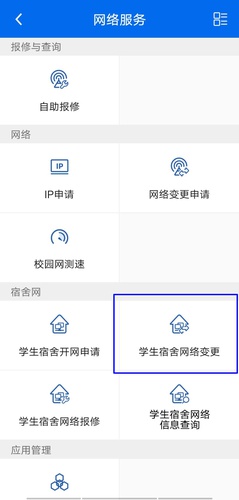一、什么情况需要更换 MAC 地址
❓ 更换 MAC 地址介绍
- 在您 已经使用一台设备申请过开网,但是打算 更换一台上网设备 时,需要通过
更换 MAC 地址来更新您的上网信息。 - 所谓
更换 MAC 地址指的就是:把旧的设备的 MAC 地址更新为新的设备的 MAC 地址。
🌰 举个例子
罗非鱼同学之前使用自己买的一台路由器上网(并且使用这台路由器的 MAC 地址开了网),但是他最近购入了一台新的路由器,并希望使用新路由器上网。由于新旧两台路由器的 MAC 地址不一样,这种情况下他需要更换 MAC 地址。
二、更换 MAC 方法与流程🌟
步骤1️⃣ 进入更换 MAC 入口
📍 更换 MAC 的入口的两个进入方法
- 方法 A:若您希望使用电脑更换 MAC 地址,推荐 登陆 NIMO 官网 更换 MAC。
- 方法 B:若您希望使用手机更换 MAC 地址,推荐 使用交我办 App 更换 MAC。
方法 A:登陆 NIMO 官网
- 首先,请进入 NIMO 首页 < https://nimo.sjtu.edu.cn>,并使用您的 jAccount 登录。
- 然后,在首页上方导航栏中选择
个人信息变更。 - 在个人信息变更页面下,选择
更换 MAC地址。
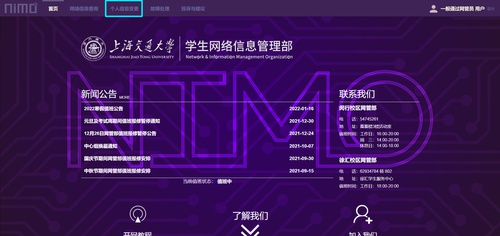
方法 B:使用交我办 App
⚠️ 请确保您选择的是
学生宿舍网络变更(而不是 网络变更申请 等)。
步骤2️⃣ 查找并填写新 MAC 地址
🔍 查找新设备的 MAC 地址
- 您可以在 这里 查看常见型号的路由器和常见操作系统的电脑查找 MAC 地址的方法。
- 或者点击更换 MAC 页面中的
如何查看 MAC 地址链接也可以跳转到上述页面。
步骤3️⃣ 提交更换 MAC 申请与后续操作
- 在通常情况下,您在提交更换 MAC 申请后会经历下述流程,跟随完成操作后便可正常上网。
- 但如果您在流程中遇到任何问题,请参考疑难解答了解问题原因,并联系我们获取网管员的帮助。
🀄️ 正常的更换流程
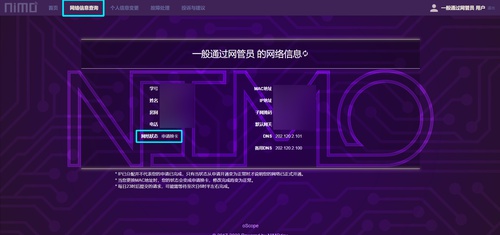
网络状态变更为申请换卡 
检查您的网络状态和上网信息
- 提交更换 MAC 申请后,您的网络状态将变为
申请换卡,通常需要等待 5-10 分钟才能完成申请,成功后您的网络状态将变为正常。
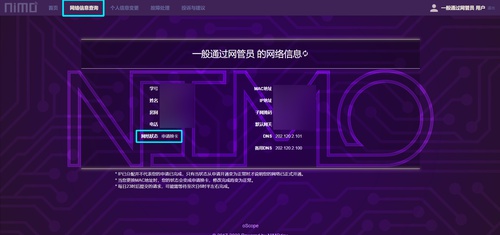
- 网络状态变为
正常后,意味着您已经成功更换了 MAC 地址,此时您的 IP 地址等信息也可能发生更改,请 留意您的网络信息是否发生了变化。

- 请特别关注 上图中高亮的网络信息是否有更新。如果网络信息有变,则您 需要重新配置您的上网设备。
- 配置完成后,您应该可以正常上网了。
💃🏻 结束了吗?
- 如果您已完成更换 MAC 地址流程并可以正常上网,那么恭喜您已经可以接着快乐地网上冲浪了!很感谢您愿意一路看到这里,祝愿您学习顺利、生活愉快🎉!
- 但如果您努力地跟着这份教程更换 MAC 地址却遇到了困难,也欢迎联系我们获得帮助!
三、疑难解答💡
为什么弹窗说我的 MAC 地址冲突了?
目前,网络信息数据库中不允许出现重复的 MAC 地址。因此,当您尝试把自己的 MAC 地址更换为一个数据库中已经存在的 MAC 地址时,会发生 MAC 地址冲突(例如,数据库中已经有一个 AA-AA-AA-AA-AA-AB 的 MAC 地址,此时任何人在试图将自己的 MAC 地址更换为 AA-AA-AA-AA-AA-AB 时就会发生 MAC 地址冲突)。
这种情况下,请联系我们,我们会协助您排查 MAC 地址冲突的原因,并为您提供解决方案。
怎么我申请换卡之后状态变成“自动删除失败” / “自动绑定失败”了?
这种情况下,可能是由于交换机和数据库的信息同步出现了问题,请联系我们,我们在了解情况后会为您上报给网络信息中心处理。
我的网络状态变成“正常”了,我也重新配置上网设备了,为什么我还是不能上网呢?
此时,可能您的信息配置或者设备出现了问题,请 联系我们,我们会协助您排查故障,并提供解决方案。